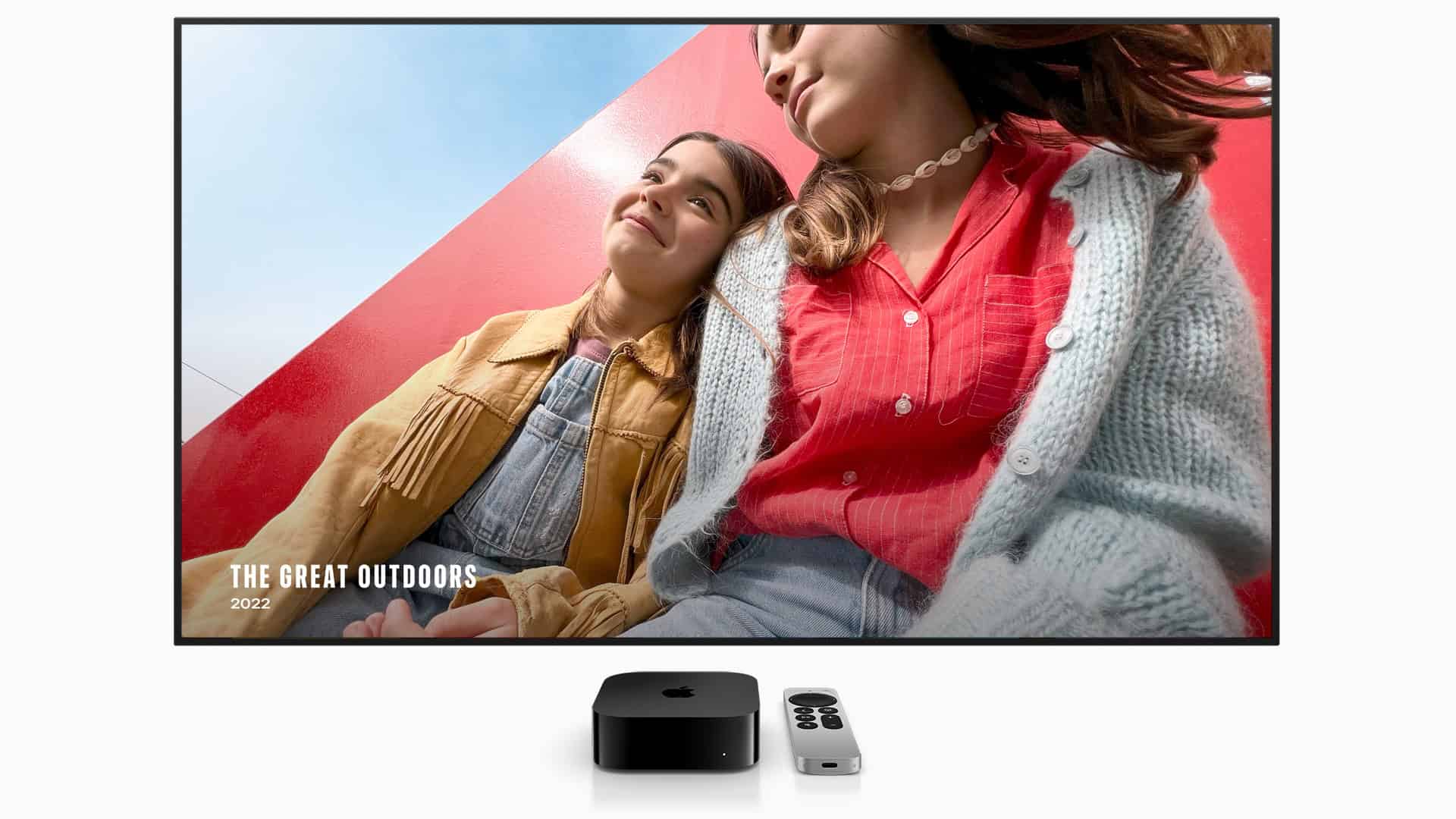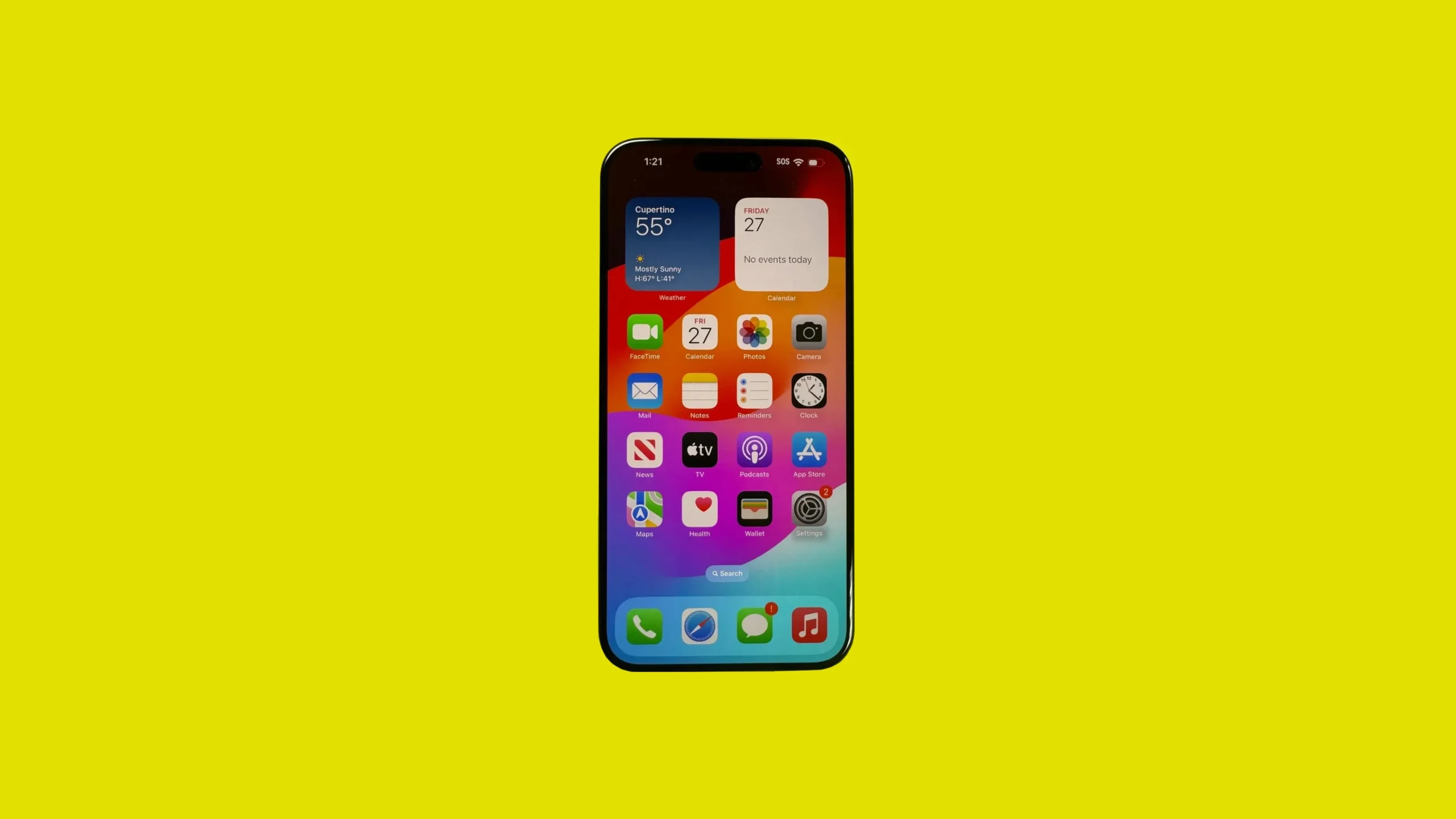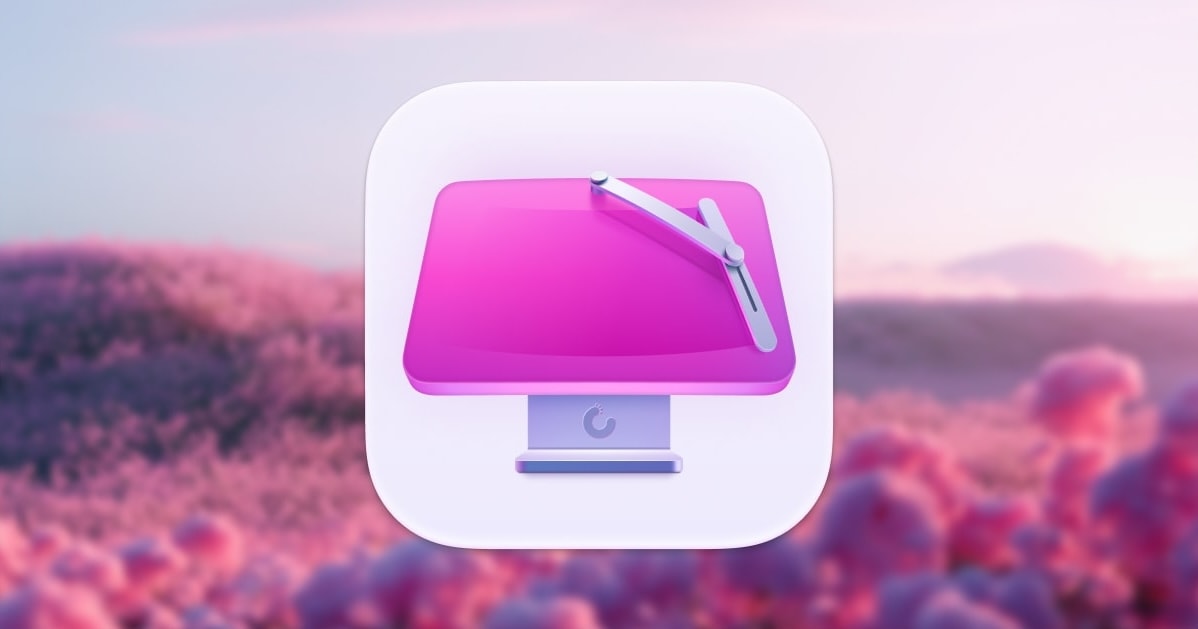如何在Windows 11上从WiFi转换为以太网:逐步指南
在Windows 11上从Wifi转换为以太网是一项简单的任务。您需要浏览一些设置以进行更改。在本指南结束时,您将可以轻松切换连接类型。
在Windows 11上从Wifi转换为以太网将确保稳定且快速的Internet连接。按照以下步骤进行切换:
步骤1:连接您的以太网电缆
将以太网电缆的一端插入计算机,另一端将其插入路由器或调制解调器中。
连接电缆将您的计算机物理链接到网络,这是使用以太网连接的第一步。
另请阅读:如何在Windows 11上从以太网切换到WiFi:逐步指南
步骤2:打开设置菜单
单击开始菜单,然后选择“设置”。
设置菜单是您可以找到Windows 11设备的所有系统配置。
步骤3:导航到网络和互联网
在“设置”菜单中,单击“网络和互联网”。
本节包含所有与网络相关的设置,包括WiFi和以太网配置。
步骤4:选择以太网
从网络选项列表中查找并单击“以太网”。
选择以太网将允许您配置特定于有线连接的设置。
步骤5:禁用WiFi
返回网络和互联网页面,然后单击“ Wi-Fi”。然后切换开关以关闭WiFi。
禁用WiFi可确保您的计算机将使用以太网连接,而不是尝试通过WiFi连接。
完成这些步骤后,您的计算机将自动使用更稳定,更快的以太网连接而不是wifi。
从WiFi转换为以太网Windows 11的提示11
- 检查电缆连接:确保您的以太网电缆在两端都牢固地连接。松散的电缆会导致间歇性连通性问题。
- 网络适配器:确保在设备管理器中启用了以太网网络适配器。有时默认情况下可以禁用它们。
- 驱动程序更新:保持网络驱动程序的最新状态。过时的驾驶员可能会导致连接问题。
- IP设置:如果您有网络问题,请验证您的IP设置。有时,将IP配置设置为自动,可以解决连接问题。
- 防火墙设置:检查您的防火墙设置,因为它们有时会阻止以太网连接。
常见问题
为什么我要从WiFi切换到以太网?
以太网通常比WiFi更稳定,更快,这是需要可靠连接的活动,例如游戏或视频会议。
我怎么知道我的以太网连接是否有效?
转到网络和互联网设置并检查状态。它应该在以太网部分下说“连接”。
我可以同时使用WiFi和以太网吗?
是的,但是当两者连接时,您的计算机将优先考虑以太网连接以供Internet访问。
如果未检测到我的以太网连接怎么办?
首先,检查物理连接。如果那不起作用,请确保启用以太网适配器并更新网络驱动程序。
如何切换回WiFi?
只需转到网络和Internet设置,单击WiFi,然后切换开关以将其打开即可。如果需要,请禁用以太网。
概括
- 连接您的以太网电缆。
- 打开设置菜单。
- 导航到网络和互联网。
- 选择以太网。
- 禁用wifi。
结论
在Windows 11上从Wifi转换为以太网是一个简单的过程,可以显着改善您的Internet体验。通过遵循本指南中概述的步骤,您可以轻松地进行过渡并享受更可靠的联系。
无论您是寻找减少延迟,需要稳定的视频通话的专业人员,还是仅重视可靠的Internet连接的人,切换到以太网都会产生明显的差异。不要忘记保持驱动程序的更新并检查防火墙设置,以确保一切顺利进行。
有关优化Windows 11体验的更多提示,请考虑探索系统内的其他网络设置和功能。愉快的冲浪!